Utilize as opções na guia Entradas do diálogo Conexões de percurso para controlar o movimento da ferramenta antes de iniciar um movimento de corte.
Você pode selecionar uma 2a Escolha para a Entrada que é utilizada caso a sua 1a Escolha invada. As configurações nessa página não estão disponíveis para percursos Vortex.
Essa guia contém as seguintes configurações:
Escolha — Selecione o tipo de movimento a ser utilizado antes de cada movimento de corte.
Movimento linear — Insira o comprimento para estender o movimento de Entrada antes do início do movimento de corte. A distância é o comprimento do movimento tangencial linear entre o arco e a porção cortante do percurso. Essa opção somente está disponível para uma Escolha de: Arco normal da superfície, Arco vertical, Arco horizontal, Arco horizontal à esquerda e Arco horizontal à direita.
Ângulo — Insira o ângulo do movimento de Entrada com relação ao segmento do percurso. Para arcos, esse é o ângulo abrangido pelo arco. Para linhas, é a orientação com relação ao movimento de corte. Essa opção somente está disponível para uma Escolha de: Arco normal da superfície, Arco vertical, Arco horizontal, Arco horizontal à esquerda, Arco horizontal à direita e Linha Reta.
Raio — Insira o raio do movimento de Entrada em arco. Essa opção somente está disponível para uma Escolha de: Arco normal da superfície, Arco vertical, Arco horizontal, Arco horizontal à esquerda e Arco horizontal à direita.
Compr. — Insira o comprimento de extensão do movimento de Entrada antes do início do movimento de corte. Essa opção somente está disponível para uma Escolha de: Movimento estendido, Enquadrado e Linha Reta.
 Opções de rampa — Clique para exibir o diálogo Opções de Rampa de Entrada. Determina como a ferramenta acessa o material em rampa. Essa opção somente está disponível com Escolha configurada como Rampa.
Opções de rampa — Clique para exibir o diálogo Opções de Rampa de Entrada. Determina como a ferramenta acessa o material em rampa. Essa opção somente está disponível com Escolha configurada como Rampa.
Aplicar restrições — Selecione essa opção para aplicar restrições às suas aproximações e então selecione uma restrição na lista. Selecionar uma restrição da lista cria um campo adicional para aplicação de restrições adicionais. 1a escolha e 2a escolha de ligações apresentam no máximo 2 restrições. Se mais de uma restrição for selecionada, todas precisam ser satisfeitas para que uma ligação seja aplicada.
Para aplicar restrições:

 Selecione um tipo de restrição na lista:
Selecione um tipo de restrição na lista:
- Distância — Restringe a ligação por sua distância abrangida.
- Inclinação da superfície — Restringe a ligação pelo ângulo de inclinação da superfície em cada extremidade da ligação.
 Selecione uma opção na lista para definir o limite da restrição:
Selecione uma opção na lista para definir o limite da restrição:
 — A restrição é satisfeita se o parâmetro for menor que o valor especificado.
— A restrição é satisfeita se o parâmetro for menor que o valor especificado.
 — A restrição é satisfeita se o parâmetro for maior que o valor especificado.
— A restrição é satisfeita se o parâmetro for maior que o valor especificado.
 Insira o valor de restrição.
Insira o valor de restrição.
 — Clique para copiar os valores de Entrada para a página de Saída.
— Clique para copiar os valores de Entrada para a página de Saída.
 — Clique para copiar os valores de Saída para a página de Entrada.
— Clique para copiar os valores de Saída para a página de Entrada.
Primeira entrada separada — Selecione essa opção para especificar um movimento de primeira entrada diferente dos movimentos de entrada subsequentes.
Extensão de entrada — Selecione essa opção para adicionar outra entrada a entradas existentes. Todas as escolhas estão disponíveis, exceto Centro de cavidade.
Recortar segmentos — Quando selecionado, segmentos são automaticamente recortados onde necessário para criar espaço para movimentos de entrada e saída. Se os movimentos de aproximação não puderem ser adicionados, o segmento inteiro é recortado para melhorar a segurança do percurso.
Distância de sobreposição — Insira a distância pela qual uma Entrada pode sobrepor um segmento de percurso fechado.
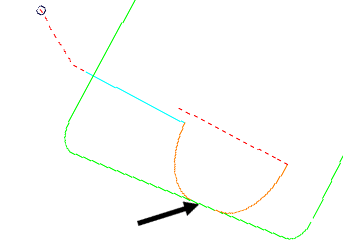
Adicionar aprox. a descontinuidades do eixo ferr. — Quando selecionado, insere entradas, saídas e ligações entre segmentos contínuos onde existe uma mudança angular no eixo da ferramenta entre segmentos adjacentes. Isso assegura que qualquer reorientação do eixo da ferramenta num ponto específico ocorra longe da peça.
Limiar angular — Insira o ângulo mínimo necessário antes de entradas/saídas e ligações serem inseridas. O ângulo é a mudança no eixo ferramenta entre segmentos adjacentes.
Permitir que pontos iniciais sejam movidos — Quando selecionada, esta opção move os pontos iniciais em segmentos de percurso fechados para tentar encontrar uma posição sem invasão. Quando não selecionada, o PowerMill não irá mover os pontos iniciais - isso significa que se você posicionar cuidadosamente um ponto inicial, pode evitar que o PowerMill movimente o mesmo.
Escalonar pontos iniciais — Quando selecionada, essa opção move os pontos iniciais em segmentos sucessivos de percurso fechado de forma que os pontos iniciais sejam distribuídos em cada segmento. Isso permite que a ferramenta mantenha o movimento de avanço conforme se move de um segmento para o próximo.
Verificação de invasão — Selecione essa opção para que o PowerMill verifique todas as entradas, saídas e ligações quanto a invasões.
Aplicar entradas — Clique para atualizar os valores de entrada para o percurso ativo.
Aplicar — Clique para aplicar os valores ao percurso atualmente ativo.
Aceitar — Clique para aceitar os valores e fechar o diálogo.
Cancelar — Clique para fechar o diálogo sem atualizar as entradas, saídas e ligações.